
Съдържание:
- Автор John Day [email protected].
- Public 2024-01-30 07:53.
- Последно модифициран 2025-01-23 14:36.

Излязохме с тази идея като част от курса „Интернет на нещата“в IDC Herzliya.
Целта на проекта е да подобри физическите дейности, които включват бягане или ходене с помощта на NodeMCU, няколко сензора и сървър. Резултатът от този проект е много полезно IOT устройство, което може да се превърне в бъдеще в истински производствен продукт, който ще се използва навсякъде! Моля, уведомете ни какво мислите:)
Преди да започнете, уверете се, че имате:
* NodeMCU устройство.
* 1 Пиезоелектричен сензор.
* Сензор MPU6050.
* Една голяма матрица.
* Еластично въже.
* Профил във Firebase.
По избор:
* Множество пиезоелектрични сензори
* мултиплексор
Стъпка 1: Настройка и калибриране на MPU6050


"loading =" мързелив"
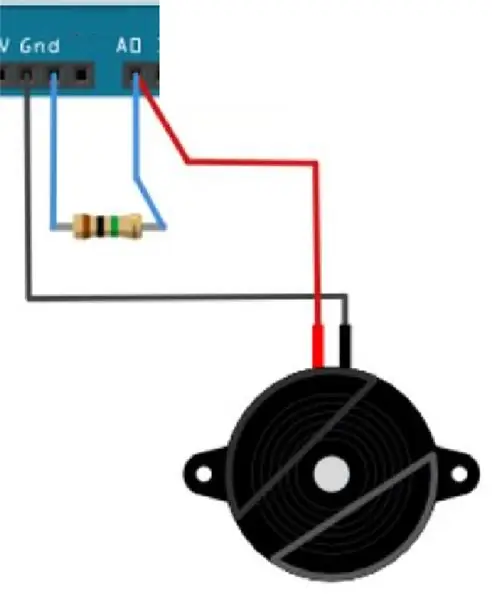
Инструкции:
- Свържете пиезото с 1M резистор (вижте приложената снимка).
- Качете приложената скица.
- Свържете устройството към единия крак с помощта на еластичното въже.
- Отворете "сериен плотер".
- Гледайте видеоклипа, който е приложен към тази стъпка.
Стъпка 3: Интегриране на сензорите към Arduino



Видяхме как да калибрираме сензорите, сега ще интегрираме и двата сензора в NodeMCU!
- Свържете двата сензора към устройството, използвайте същите щифтове, както в стъпки 1+2.
- Заредете приложената скица.
- Свържете устройството с двата сензора към един крак.
- Отворете "сериен плотер".
- Гледайте прикаченото видео.
Стъпка 4: Изпращане на данни в облака
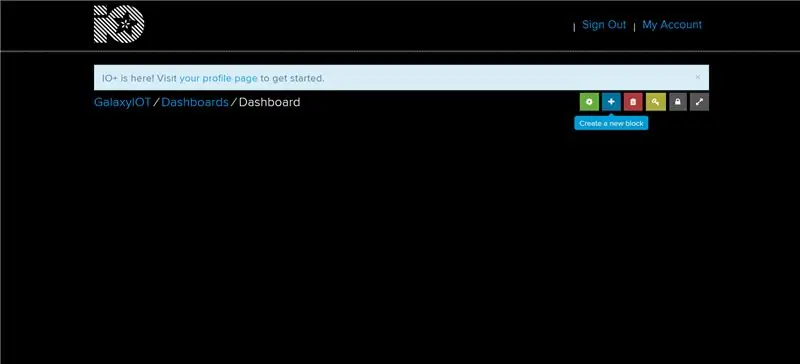
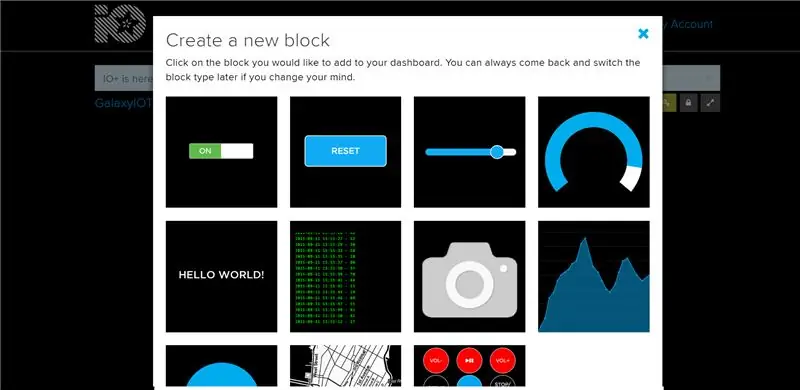
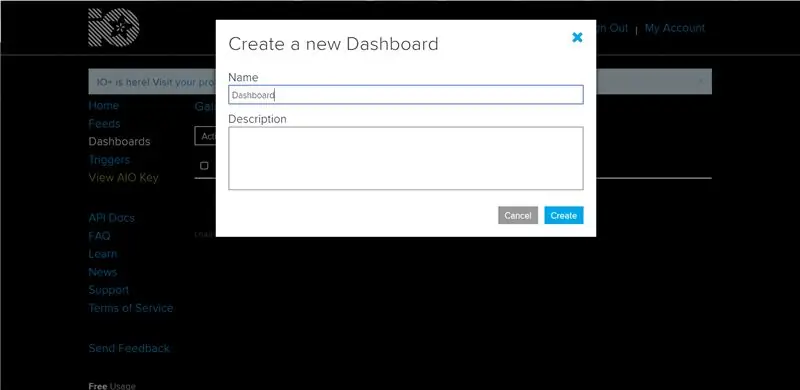
В тази стъпка ще свържем нашето устройство с облака и ще изпратим данни, за да видим някои невероятни диаграми!
Ще използваме протокола MQTT и ще изпращаме данни до безплатен сървър, наречен "Adafruit".
ЗАБЕЛЕЖКА: Adafruit не поддържа изпращане на данни няколко пъти всяка секунда, той работи на по -бавни темпове, затова ще изпратим усредняване на нашите точки от данни, а не на самите точки от данни. Ще преобразуваме данните от нашите 2 сензора в усреднени данни, като използваме следните трансформации:
* Времето за откриване на стъпки ще се трансформира в стъпки в минута. Продължителността на всяка стъпка може да бъде намерена чрез (millis () - step_timestamp), а усредняването може да се извърши с помощта на филтър, както видяхме по -рано: val = val * 0.7 + new_val * 0.3.
* Стъпковата мощност ще бъде трансформирана в средна степенна мощност. Ще използваме същата методология за използване на "max" за всяка стъпка, но ще използваме филтър, за да направим усредняване, използвайки средно за филтъра = средно * 0,6 + new_val * 0,4.
Инструкции:
- Въведете уебсайта на Adafruit на адрес io.adafruit.com и се уверете, че имате акаунт.
- Създайте ново табло за управление, можете да го кръстите „Моят детектор на стъпки“.
- Вътре в таблото за управление натиснете бутона + и изберете „линейна диаграма“и създайте емисия с име „steps_per_min“.
- Вътре в таблото за управление, натиснете бутона + и изберете „линейна диаграма“и създайте емисия, наречена „average_step_power“.
- Сега трябва да видите 2 празни диаграми за всяко от полетата.
- Използвайте приложената скица и задайте следната конфигурация:
USERNAME = потребителското ви име Adafruit.
KEY = вашият ключ Adafruit
WLAN_SSID = Име на WIFI
WLAN_PASS = WIFI пропуск
mpuStepThreshold = Праг от стъпка 2
След това можете да свържете устройството към един крак и скицата ще изпрати данни за стъпките към сървъра!
Стъпка 5: Използване на 2 устройства едновременно
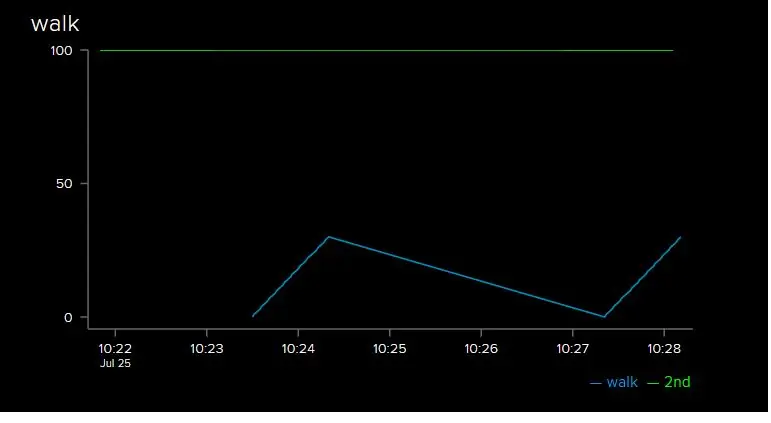
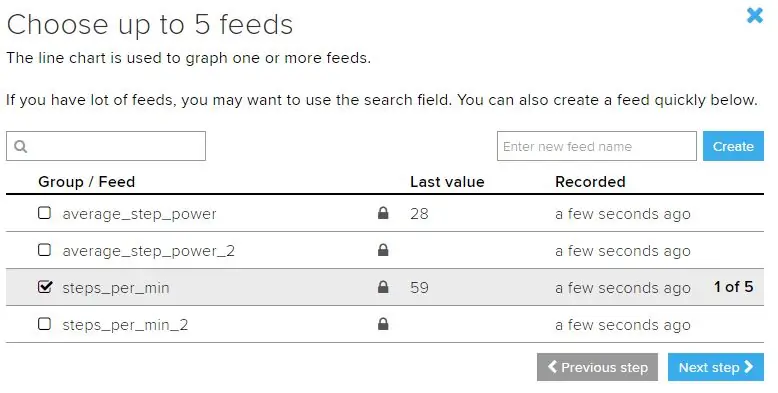
На тази стъпка ще симулираме 2 души, които ходят с устройството едновременно!
Ще използваме 2 различни устройства - със същите точки на данни, както е обяснено в стъпка 4.
Така че това е наистина лесно, има 3 прости задачи:
1) създайте допълнителни емисии за данните от второто устройство, предлагаме да се даде поправка след „_2“
2) променете блоковете в таблото за управление, за да представите данни от двете емисии.
3) променете името на емисиите в скицата на второто устройство.
4) Вижте резултатите!
ЗАБЕЛЕЖКА:
Adafruit устояват на данни, които идват твърде бързо, може да се наложи да регулирате честотата, на която данните се изпращат до сървъра. направете това, като намерите следното в скицата:
// Изпращайте на всеки 5 секунди и не надвишавайте лимита на Adafruit за безплатни потребители. // Ако използвате премиум или собствен сървър, не се колебайте да промените. // Всеки път, когато изпращате алтернативна точка от данни. if (millis () - lastTimeDataSent> 5000) {
Стъпка 6: Подобрения, бележки и бъдещи планове
Основното предизвикателство:
Основното предизвикателство в проекта беше тестването на NodeMCU при физическа активност. USB кабелът се изключва често и при опит за бързо придвижване може да възникнат проблеми с отделянето на щифтовете. Много пъти дебъгирахме парче код, който действително работеше и проблемът беше във физическата сфера.
Преодоляхме това предизвикателство, като пренесохме лаптопа близо до бегача и написахме всяко парче код наведнъж.
Друго предизвикателство беше да накараме различните компоненти да си взаимодействат гладко:
- Пиезото с акселерометъра: Запомни го, както е описано в стъпка 3, от творческа идея, която имахме.
- Сензорите със сървъра: както е описано в стъпка 4, трансформирахме стойностите в други стойности, които могат да бъдат изпратени до сървър с по -бавни темпове.
Ограниченията на системата:
- Преди употреба се нуждае от калибриране.
- Трябва да се превърне в по -твърд продукт, който не се разпада лесно при физическа активност.
- Пиезоелектричният сензор не е много точен.
- Нуждае се от wifi връзка. (Лесно се решава с гореща точка за мобилен телефон)
Бъдещи планове
Сега, когато имаме напълно работещо устройство за наблюдение на краката, могат да се направят допълнителни подобрения!
Няколко пица!
- Свържете пиезос към различни области на стъпалото.
- Използвайте мултиплексор, тъй като NodeMCU поддържа само един аналогов извод.
- Може да покаже топлинна карта на стъпалото, за да опише зоните на удара.
- Може да използва тези данни за създаване на сигнали за неправилна стойка и баланс на тялото.
Много устройства!
- Показахме ви как да свържете 2 устройства едновременно, но можете да свържете 22 пиезота към 22 футболисти!
- Данните могат да бъдат изложени по време на играта, за да покажат някои интересни показатели за играчите!
Разширени сензори
Използвахме пиезо и акселерометър, но можете да добавите други устройства, които ще обогатят изхода и ще дадат повече данни:
- Точни лазери за откриване на стъпки.
- Измерете разстоянието между стъпалото и земята.
- Измерване на разстоянието между различни играчи (в случай на множество устройства)
Препоръчано:
IDC2018IOT IoPill Box: 7 стъпки

IDC2018IOT IoPill Box: Това е IoPill Box - свързаната с интернет седмична кутия за хапчета. За нашия последен проект от нашия курс на IoT решихме да предложим решение, което ще помогне да се гарантира, че възрастните хора (или всяко друго лице, което използва седмична кутия за хапчета) ) не забравяйте да вземете
IDC2018IOT закачалка за плат: 6 стъпки

IDC2018IOT закачалка за плат: закачалката за плат IOT ще направи гардероба ви по -интелигентен и ще ви даде онлайн статистика за дрехите вътре в него. Той има 3 основни характеристики: когато искате да изберете какво да носите, можете да натиснете върху цвета, който искате да носите днес и закачалките за дрехи IOT
Movie Tracker - Raspberry Pi Powered Theatrical Release Tracker: 15 стъпки (със снимки)

Movie Tracker - Raspberry Pi Powered Theatrical Release Tracker: Movie Tracker е тракер с форма на Raspberry Pi, задвижван от клавиатура. Той използва TMDb API за отпечатване на афиша, заглавието, датата на издаване и прегледа на предстоящите филми във вашия регион в определен интервал от време (напр. Филмови издания тази седмица) на
AstroTracker - Tracker Star Tracker Star Tracker: 10 стъпки (със снимки)

AstroTracker - Star Tracker Star Tracker: Всеки може да прави астрофотография, стига да имате камера. Просто го поставете на статив, оставете обектива да остане отворен възможно най -дълго и BAM! Красиви звезди, купове и мъглявини. Но какво е това? Има ли ивици на филма вместо точни точки
Raspberry Pi NFC Tracker Tracker: 5 стъпки (със снимки)

Raspberry Pi NFC Tracker Tracker Tracker: Ако сте като мен, тогава имате малко купчина дрехи на пода, които могат или не могат да бъдат мръсни. Това може да включва дънки, ризи и почти не носени къси панталони. И така, как можете да разберете кои дрехи са чисти или мръсни? Измислих начин да проследя
